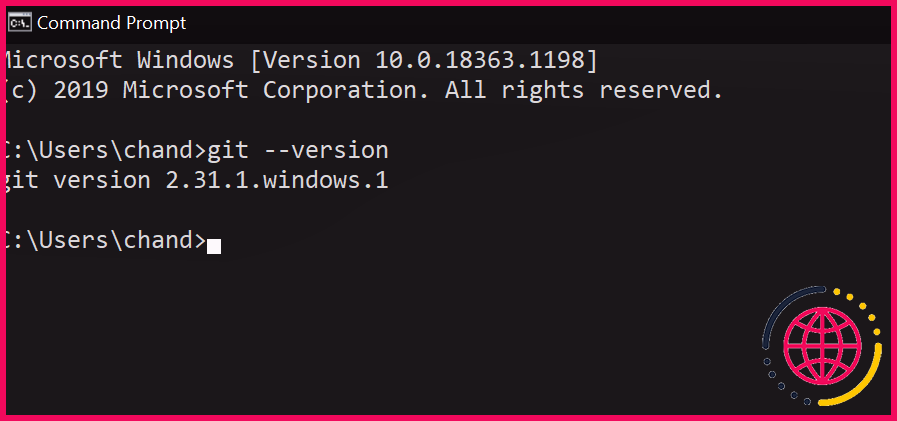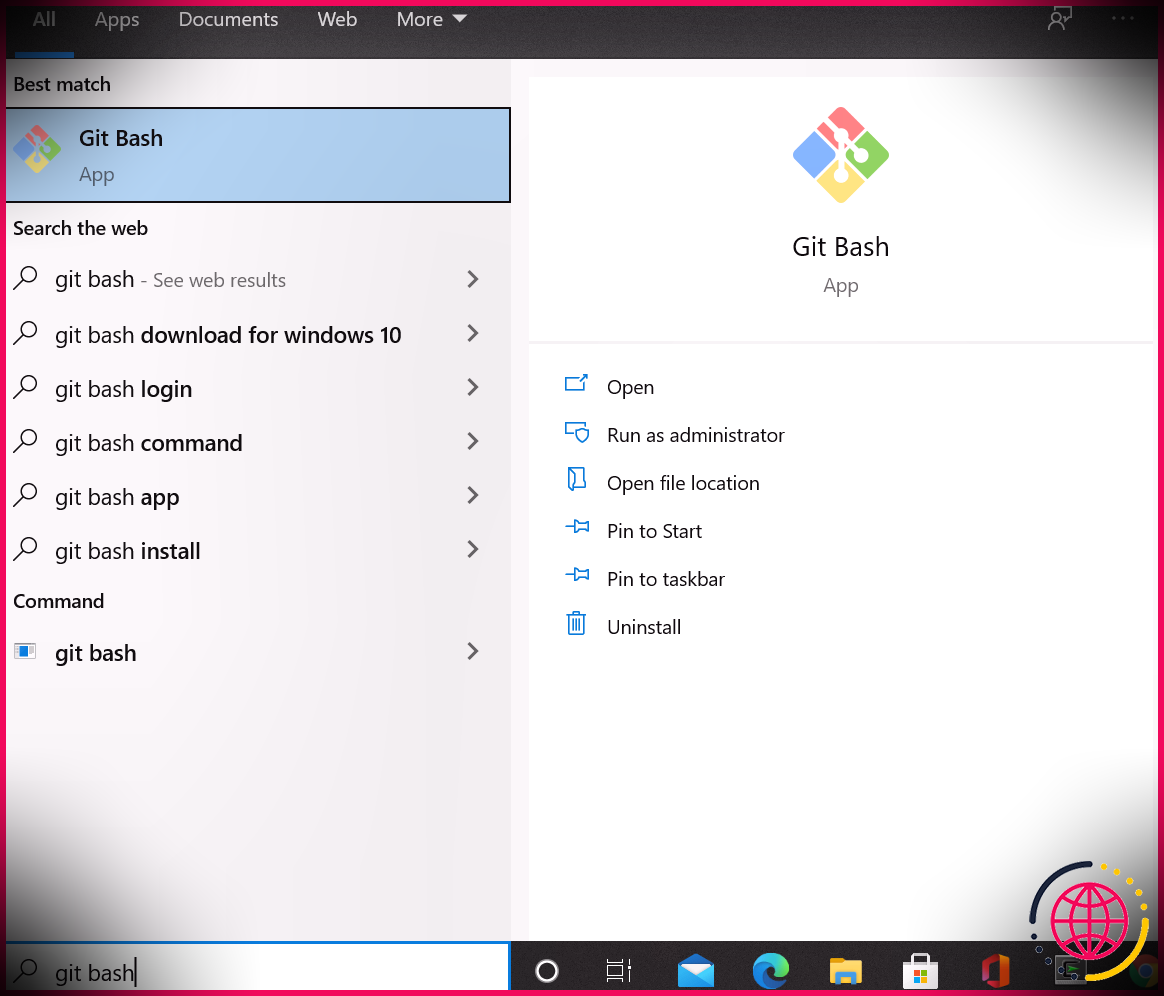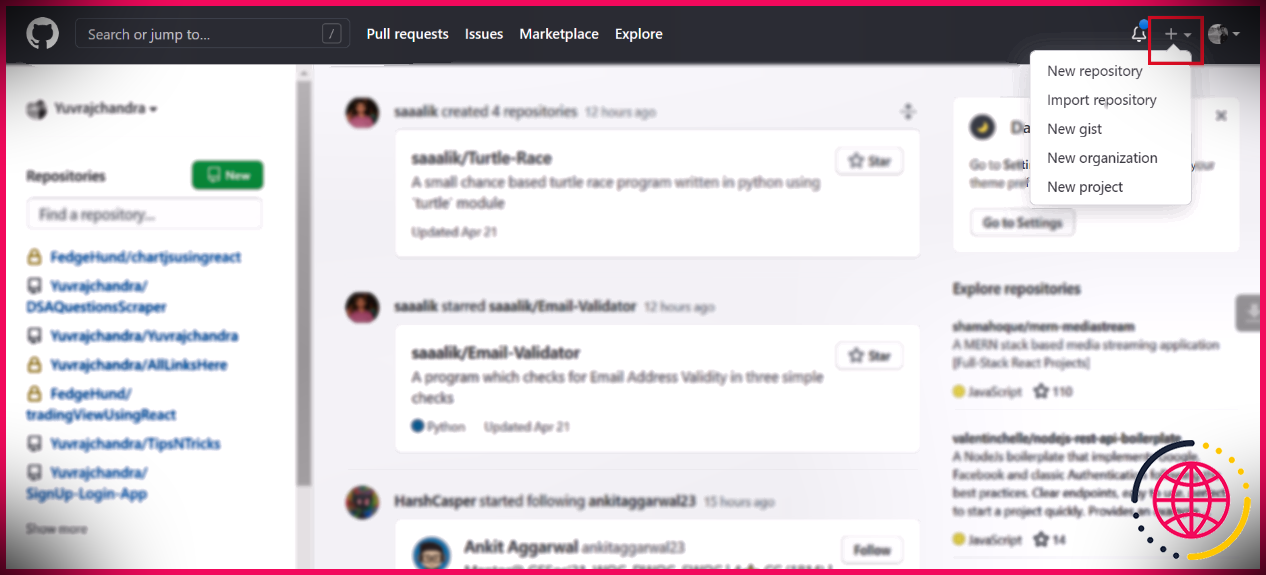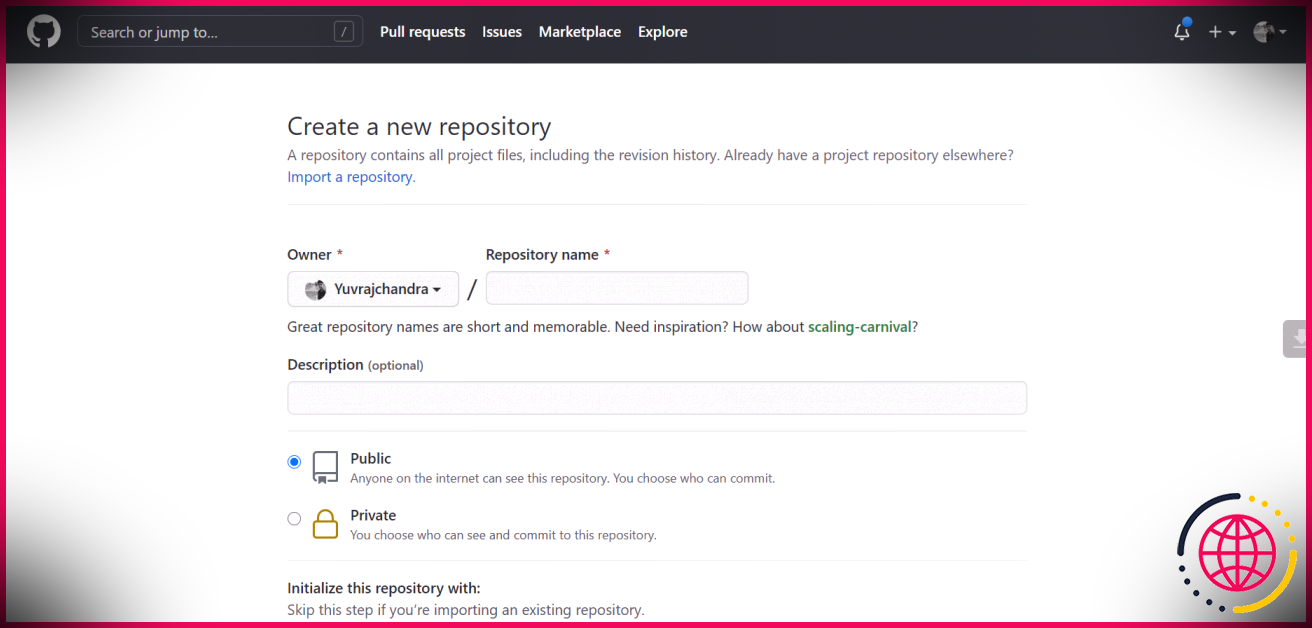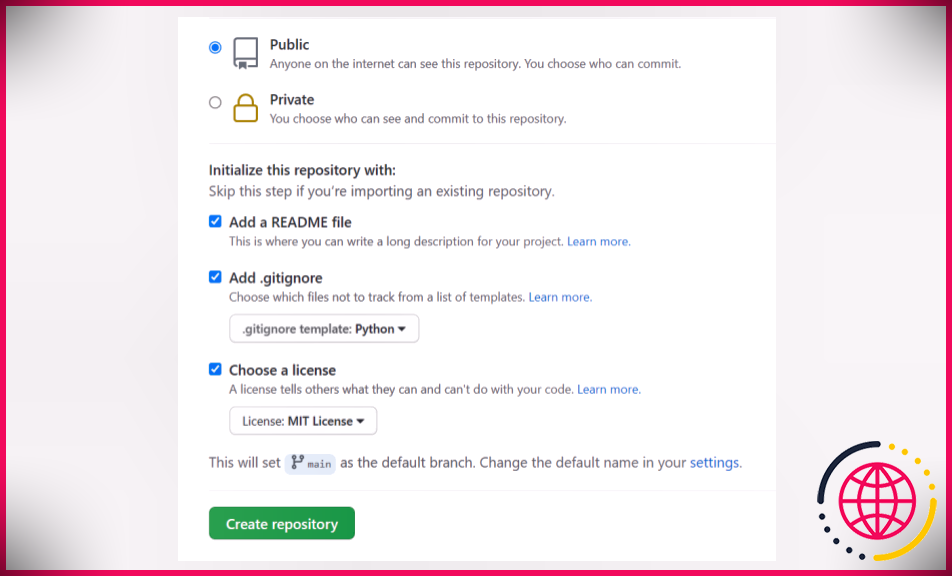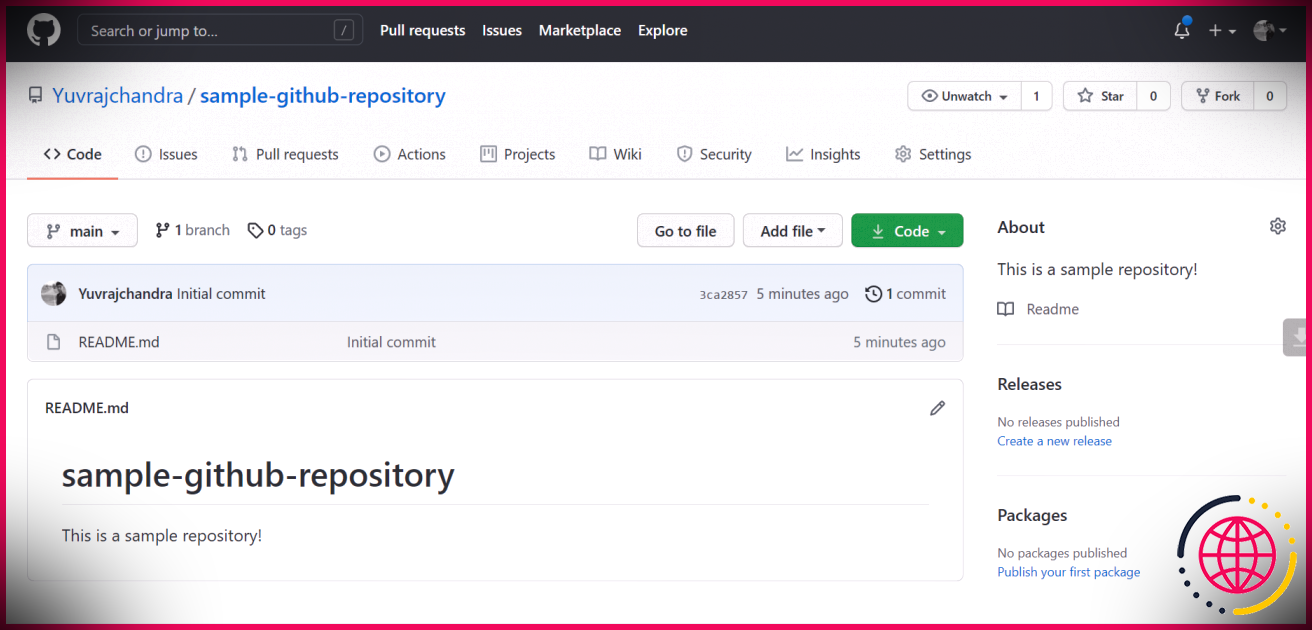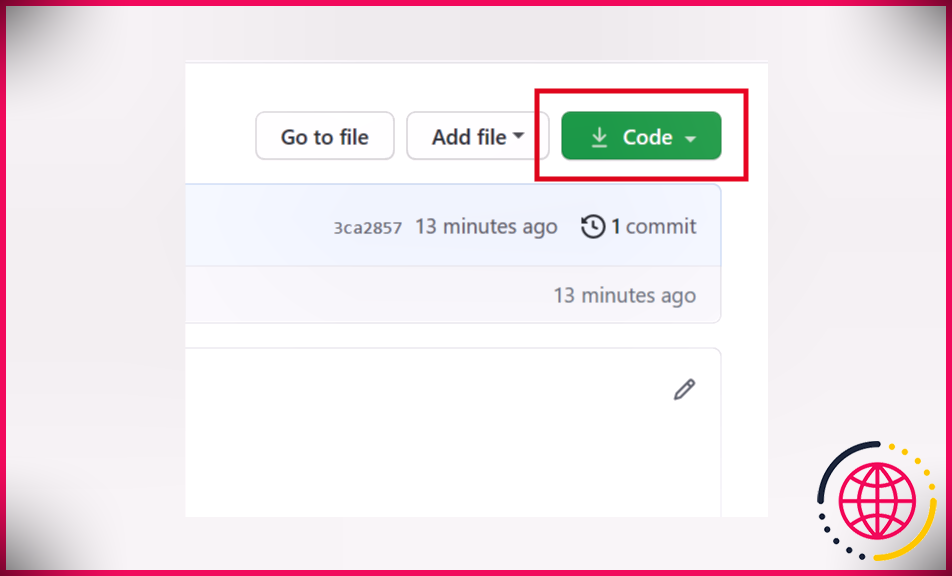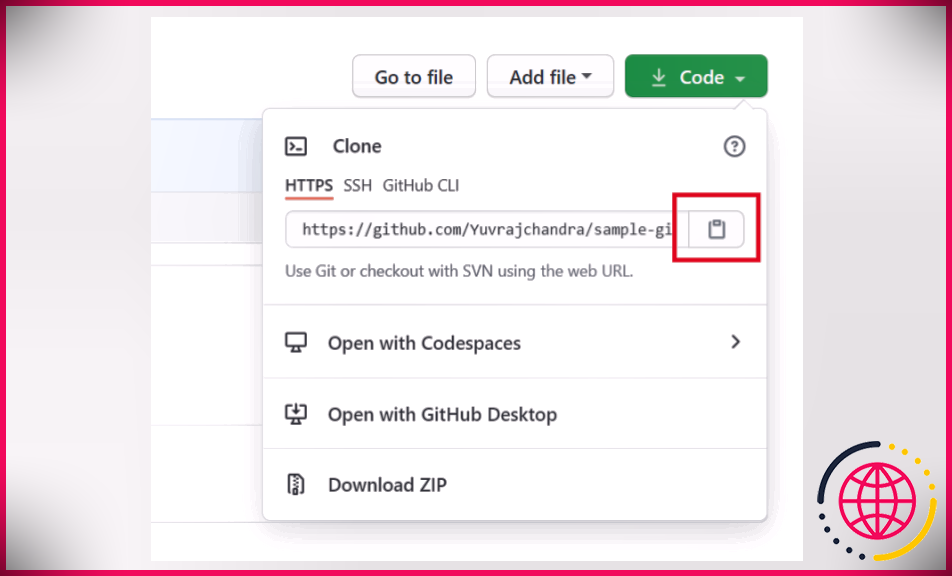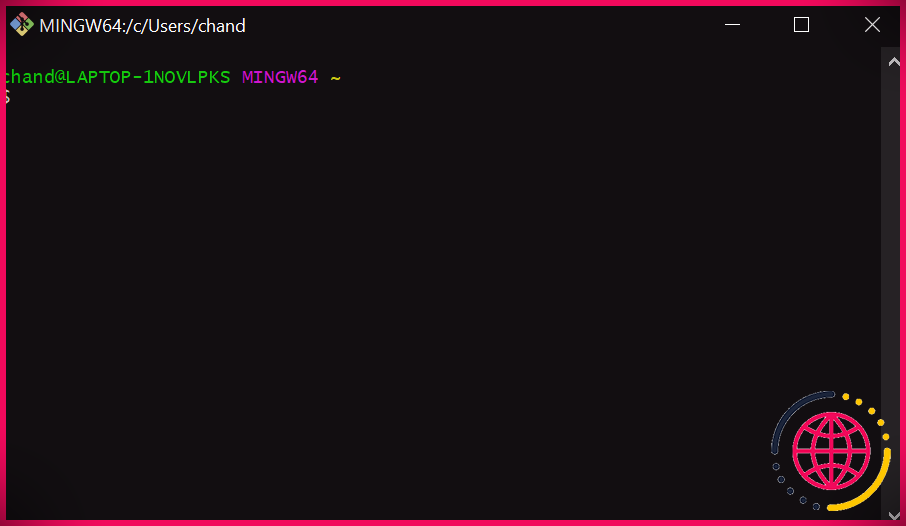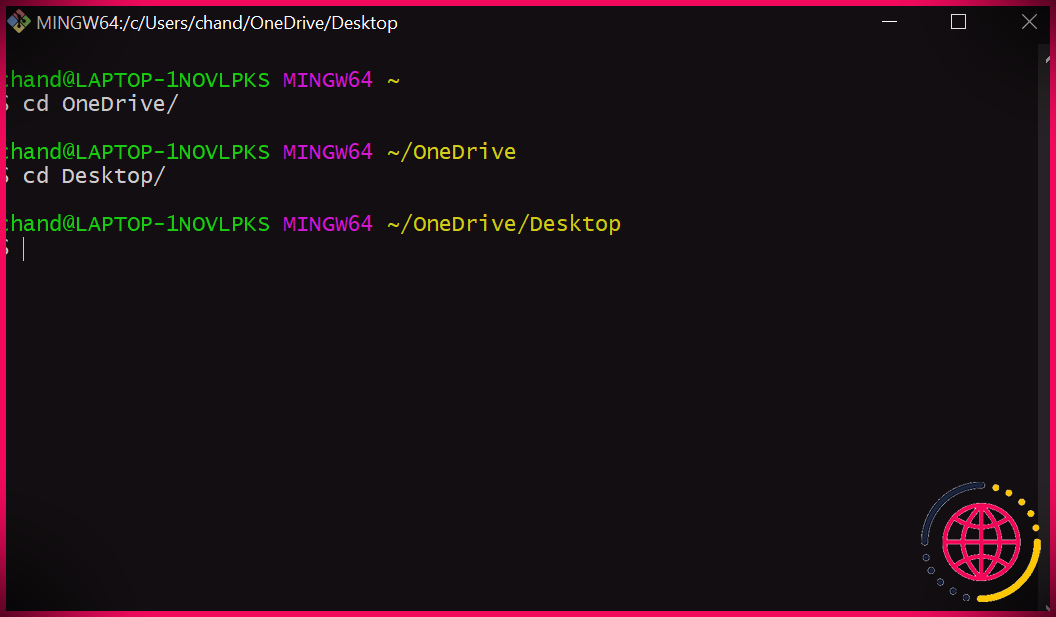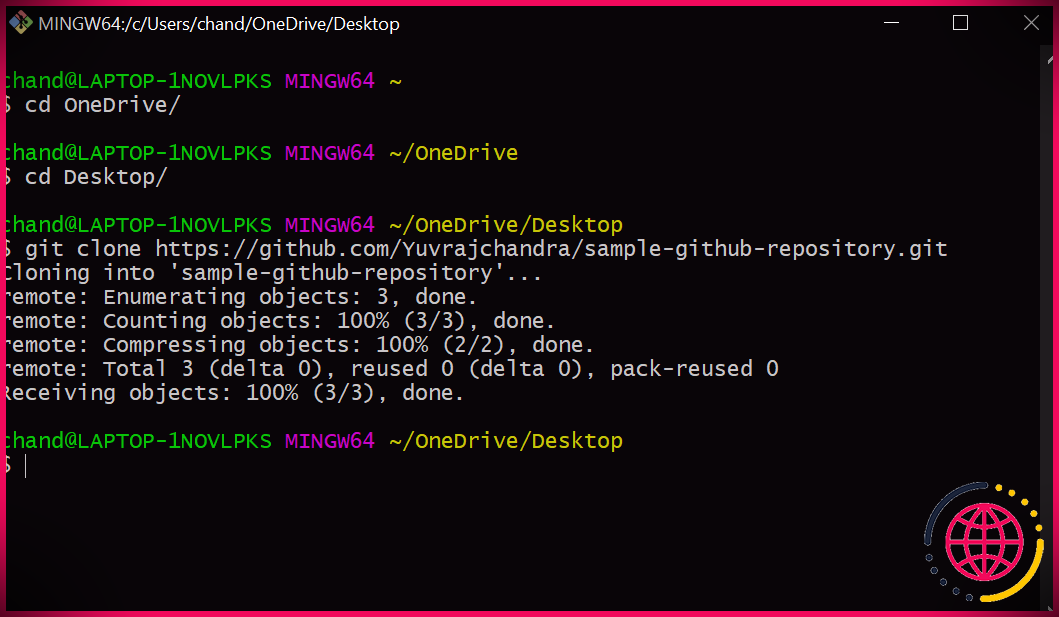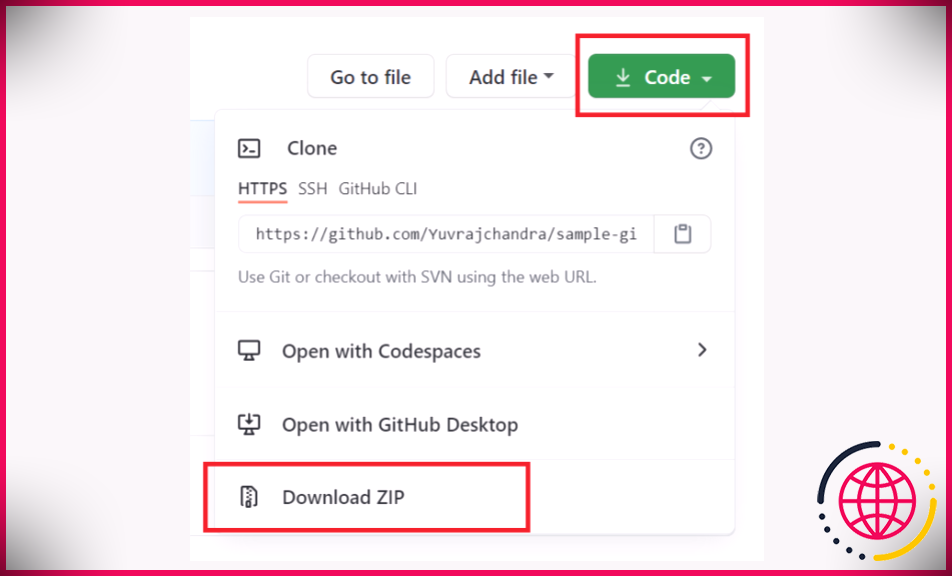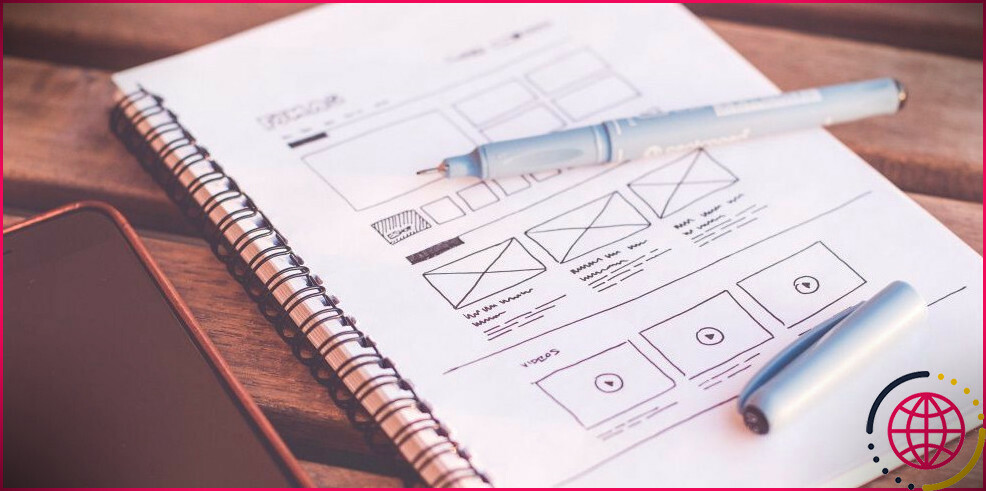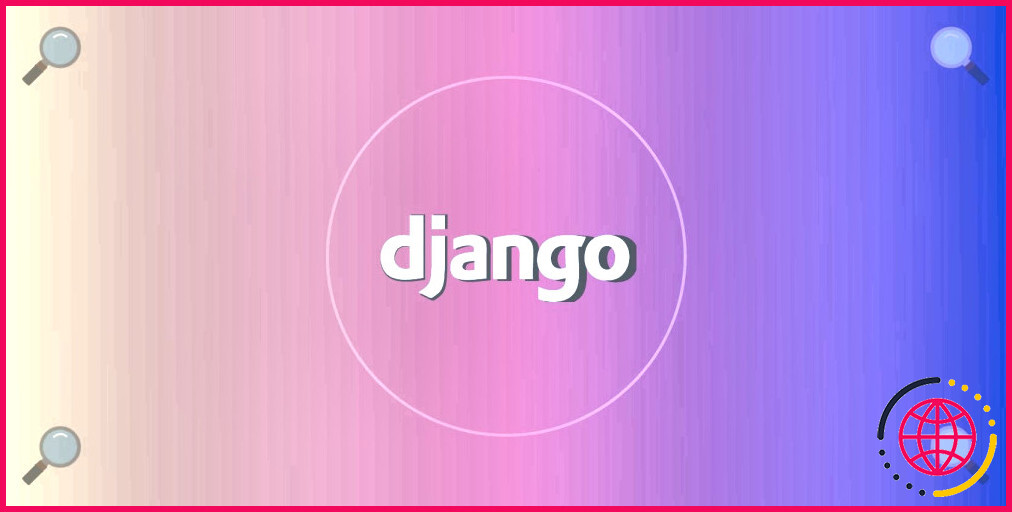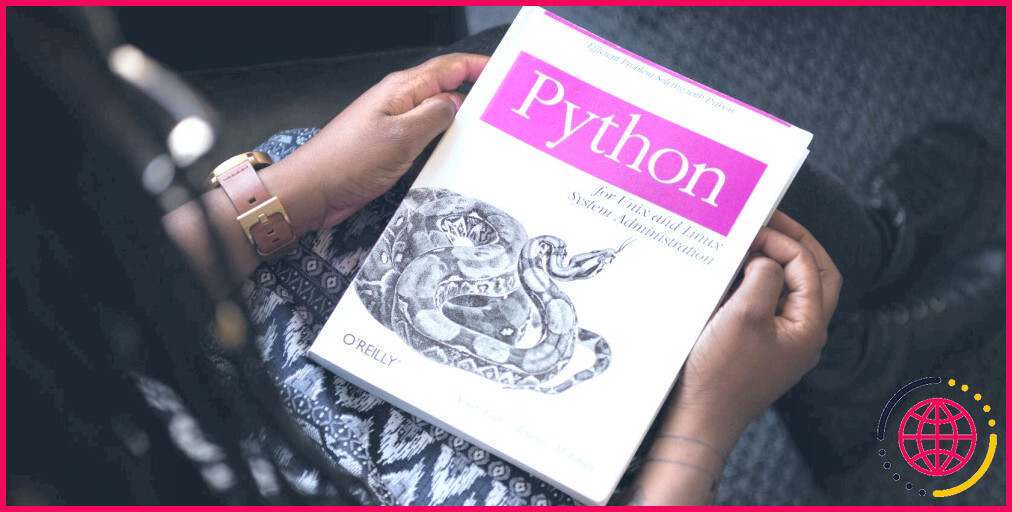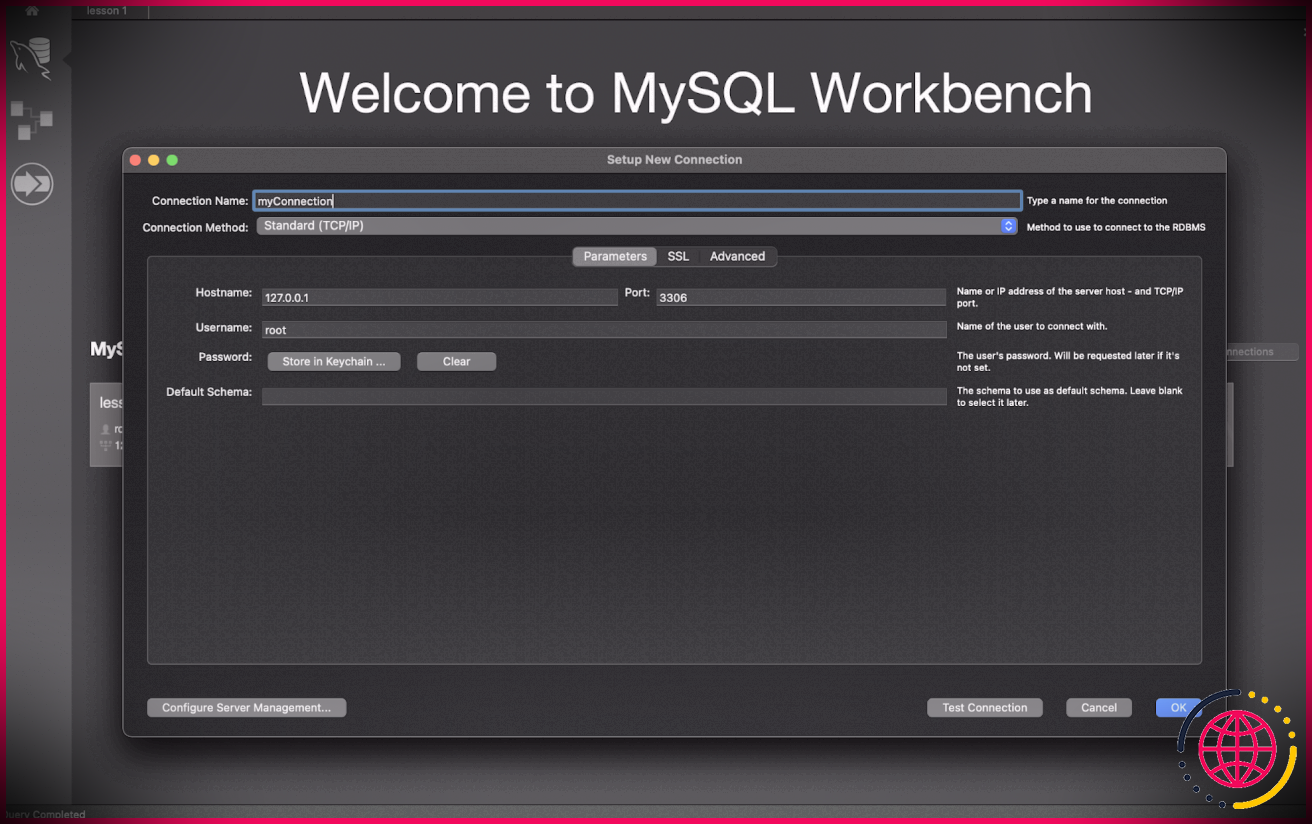Comment cloner un référentiel GitHub avec Git Bash
GitHub est une plate-forme d’hébergement de code pour la collaboration et le contrôle de version. Vous pouvez travailler sur du code avec n’importe qui, où que vous soyez. C’est aussi une plate-forme pour la plus grande communauté de développeurs au monde.
GitHub fournit de nombreuses fonctionnalités telles qu’une gestion de projet simplifiée avec des référentiels, une gestion d’équipe efficace à l’aide d’outils tels que les demandes d’extraction et les problèmes, l’hébergement de code simplifié, etc. Examinons ces méthodes plus en détail lorsque nous examinons comment cloner un référentiel à l’aide de Git Bash.
Qu’est-ce qu’un dépôt GitHub ?
Un référentiel est un espace de stockage où résident tous les fichiers d’un projet. Il est également connu sous le nom de « repo ». Un référentiel GitHub est un référentiel distant dans lequel vous pouvez stocker tous les fichiers de votre projet et l’historique des révisions de chaque fichier. Vous pouvez stocker tout type de dossier ou de fichier comme des images, des fichiers HTML, des fichiers .css, des fichiers .py, des fichiers CSV, des fichiers Excel, des fichiers JSON, etc.
Vous pouvez créer un dépôt GitHub comme Publique ou Privé . En créant un référentiel en tant que public, n’importe qui sur Internet peut voir ce référentiel. Cependant, vous pouvez choisir qui peut valider et apporter des modifications à ce référentiel. Inversement, en créant un référentiel en tant que privé, vous avez un contrôle total sur qui peut voir et apporter des modifications à ce référentiel.
Github initialise un référentiel avec un fichier README, un fichier .gitignore et un fichier de licence.
Un fichier README vous permet d’écrire une description complète de votre projet et d’inclure toutes les instructions nécessaires. Un fichier .gitignore contient le nom des fichiers que vous ne voulez pas pousser vers GitHub. Alors qu’une licence indique aux autres ce qu’ils peuvent et ne peuvent pas faire avec votre code.
Que signifie le clonage d’un dépôt ?
Cloner un référentiel signifie créer une copie locale de votre référentiel GitHub. En créant une copie locale, vous pouvez facilement ajouter ou supprimer des fichiers, résoudre les conflits de fusion et valider facilement. Travailler sur une copie locale du référentiel offre plus de flexibilité aux utilisateurs. Vous pouvez apporter des modifications et expérimenter le référentiel en toute sécurité.
Une fois que vous avez cloné un référentiel GitHub, une copie locale complète est créée avec toutes les versions de chaque fichier et dossier du projet. Vous pouvez même cloner le référentiel existant d’une autre personne pour contribuer à un projet. Après avoir apporté des modifications au référentiel, vous pouvez facilement le transférer vers le référentiel distant sur GitHub à l’aide de Git Bash.
Vérifiez si Git et Git Bash sont installés sur votre système
Assurez-vous que Git et Git Bash sont installés sur votre système. Vous pouvez vérifier si Git est installé sur votre système en saisissant la commande suivante dans l’invite de commande :
L’invite de commande affichera la version installée de Git. Pour vérifier si Git Bash est installé sur votre système, appuyez sur le bouton Windows et recherchez Coup de git .
Si aucun d’entre eux n’est disponible, suivez les étapes correctes pour installer avec succès Git et Git Bash sur votre système.
Création d’un référentiel GitHub
Vous pouvez créer un dépôt GitHub en suivant ces étapes :
1. Allez à l’officiel GitHub site Internet.
2. Cliquez sur le Plus icône dans le coin supérieur droit et sélectionnez Nouveau référentiel .
3. Une nouvelle page s’ouvrira où vous devrez remplir quelques détails pour créer un nouveau référentiel. Entrez un nom court et mémorable pour votre dépôt. GitHub suggère également automatiquement des noms de référentiel à utiliser pour l’inspiration.
4. Si vous le souhaitez, vous pouvez fournir une brève description de votre projet dans la zone de description. Cette étape est totalement facultative.
5. Sélectionnez la visibilité du référentiel comme Privé ou Publique selon la façon dont vous voulez que les autres voient votre référentiel.
6. Vous pouvez initialiser le référentiel avec un fichier README , un fichier .gitignore, et une licence . Selon GitHub, « Vous pouvez ajouter un fichier README à votre référentiel pour dire aux autres pourquoi votre projet est utile, ce qu’ils peuvent faire avec votre projet et comment ils peuvent l’utiliser. »
Vous pouvez choisir un fichier .gitignore dans une liste de modèles disponibles. De même, vous pouvez choisir une licence dans la liste des licences disponibles. L’ajout de tous ces fichiers augmente la crédibilité du référentiel.
7. Appuyez enfin sur Créer un référentiel bouton pour créer un nouveau référentiel.
Cloner un référentiel GitHub à l’aide de Git Bash
1. Accédez au référentiel que vous souhaitez cloner. Vous pouvez utiliser ceci référentiel d’échantillons essayer le clonage pour la première fois.
2. Cliquez sur le Télécharger Code bouton.
3. Une boîte s’ouvrira lorsque vous cliquerez sur le Télécharger le code bouton. Clique sur le Copier dans le presse-papier icône pour copier l’URL du référentiel via la méthode HTTPS.
4. Ouvrir Coup de git .
5. Accédez au répertoire dans lequel vous souhaitez cloner le référentiel à l’aide de la CD commander.
6. Entrez la commande suivante et remplacez le avec le lien que vous avez copié précédemment.
Par exemple, pour cloner l’exemple de dépôt que nous avons utilisé précédemment, saisissez la commande suivante :
7. Appuyez sur Entrée pour avoir une copie locale du référentiel sur votre système.
Autres façons de télécharger un référentiel GitHub
Vous pouvez également opter pour d’autres méthodes pour télécharger un référentiel GitHub, comme l’utilisation du bureau GitHub pour cloner un référentiel. GitHub Desktop est une application pour les utilisateurs Mac et PC qui prend le contrôle de version de la ligne de commande au bureau. Il a été créé par GitHub pour simplifier le contrôle de version.
Vous pouvez effectuer toutes les mêmes tâches telles que le clonage, la suppression, la mise à jour et l’enregistrement d’un référentiel avec GitHub Desktop que vous pouvez effectuer avec Git Bash. Git Bash a une courbe d’apprentissage abrupte, mais il est plus puissant que GitHub Desktop.
Une autre méthode simple pour télécharger un référentiel GitHub consiste à télécharger directement le fichier ZIP du référentiel. Vous pouvez suivre ces étapes simples pour télécharger un fichier ZIP du référentiel :
- Accédez au référentiel que vous souhaitez télécharger. Vous pouvez utiliser ceci référentiel d’échantillons pour essayer de télécharger le fichier ZIP du référentiel pour la première fois.
- Clique sur le Télécharger le code bouton puis cliquez sur le Télécharger ZIP option. Le référentiel sera téléchargé sur votre système en quelques secondes.
Devenez un pro-codeur en utilisant GitHub
GitHub fournit une plate-forme pour partager votre code avec d’autres, créer des projets impressionnants, gagner des badges et bien plus encore. Vous pouvez commencer par créer votre premier dépôt sur GitHub.
Si vous êtes un programmeur expérimenté, vous pouvez contribuer aux référentiels GitHub open source. Utilisez les fonctionnalités de cette plate-forme pour augmenter vos compétences en codage et être reconnu dans la communauté de programmation.